CAD怎么画门
CAD被广泛应用于各个行业里,尤其是建筑行业里,画门可以说是CAD软件使用中一个比较基础的功能。小编认为画门操作中比较有难度的就是比例问题。下面小编就CAD怎么画门给大家做一个介绍。
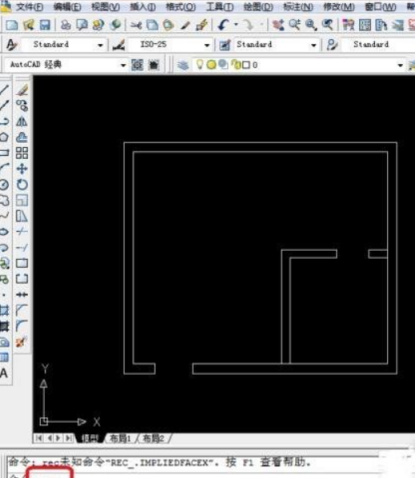
CAD怎么画门呢?
CAD被广泛应用于各个行业里,尤其是建筑行业里,画门可以说是CAD软件使用中一个比较基础的功能。小编认为画门操作中比较有难度的就是比例问题。下面小编就CAD怎么画门给大家做一个介绍。
1、如下图所显示,输入要画矩形的方框,输入rec。
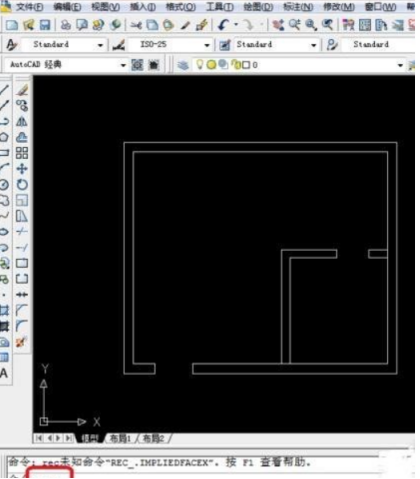
2、单击要如下图中点,在进行拉动。
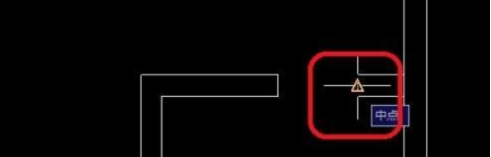
3、如果下图没有显示中点的话,可以右击对象捕捉,选择全部选择。

4、如下图可以看得以画出一个小矩形框出来。
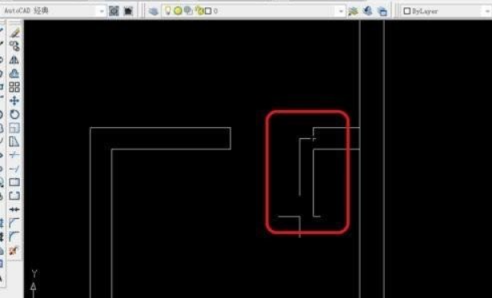
5、可以看到了如下图用矩形画出的门框来。
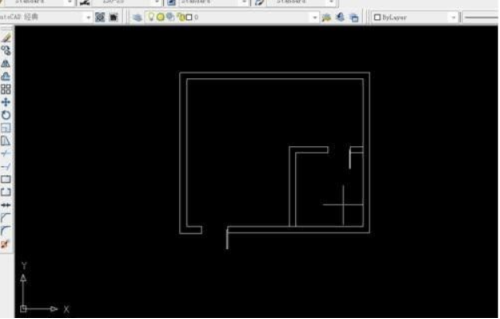
6、在单击圆弧,进行画门。
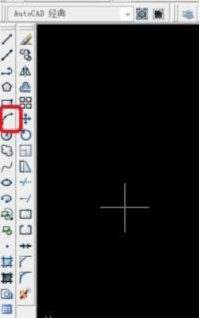
7、单击中点,出现了三角符号。
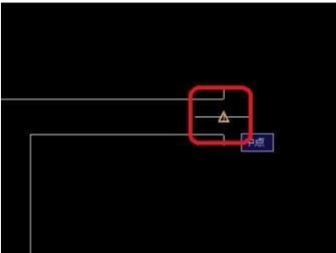
8、在单击端点也不是第二个点,画圆弧的要三点才能画得出来。
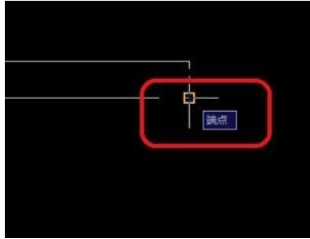
9、第三个点就是就完成了门的画法。

介绍完CAD怎么画门之后,小编再带您了解下CAD这个专业办公工具。CAD是一种专业的制图软件,我们在日常生活中经常可以听到关于CAD、CAD出图等词语,这里所说的CAD就是一款用于建筑、机械等产品构造以及电子产品结构设计的软件,目前已经被广泛应用于各种领域。
CAD,Computer Aided Design的缩写,意思为计算机辅助设计。目前国内专业的CAD软件是中望CAD,它是一款国产CAD软件,在操作习惯和语言上都非常符合国人的使用习惯,所以它被广泛应用。
话不多说,如果您对这个办公工具有兴趣的话快去了解一下吧!只有深入学习和研究才会发现这个工具有着它的魅力。
本篇文章使用以下硬件型号:联想小新Air15;系统版本:win10;软件版本:AutoCAD2017。
CAD怎么画门?
我们使用CAD进行图纸绘制的时候,经常需要画门,尤其是建筑设计类的图纸,画门这是必须的图纸要素。但是,有些小伙伴可能刚刚接触CAD软件,不知道CAD怎么画门,下边,我们就分享CAD画门的步骤,希望对你有所帮助和启发!
1、我们首先确定具体的门要画在哪里,之后,输入rec。
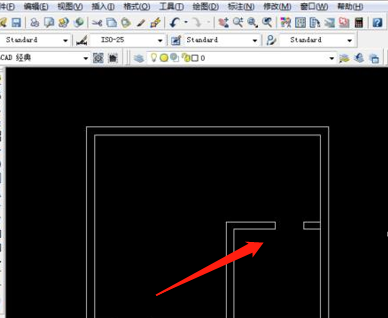
2、我们单击下图位置,也就是中点,之后向下拉动。
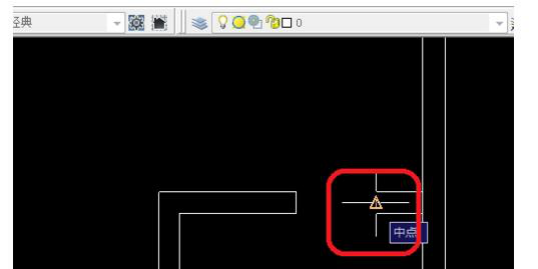
3、我们上一步如果看不到显示中点的话,可以鼠标右击对象捕捉,选择全部选择。
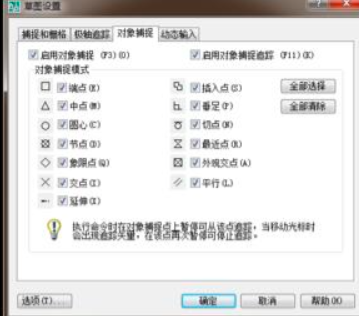
4、经过拉动,我们可以看到画出一个小矩形框出来。
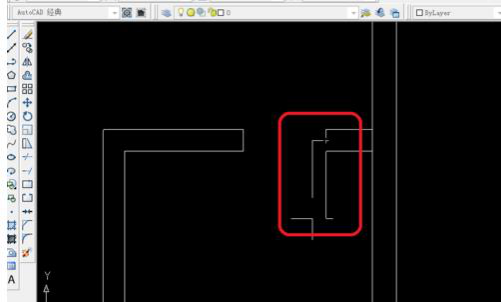
5、这样我们就相当于画出了门框来,随后,我们单击圆弧,进行画门步骤。
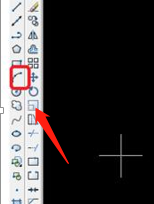
6、单击中点,就会出现了三角符号,随后,我们再单击端点。
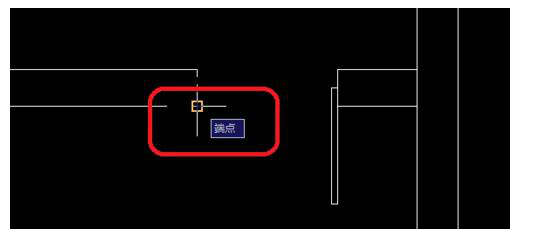
7、一般的,画圆弧需要三点才能画得出来,我们点击第三个点,就可以完成绘制。
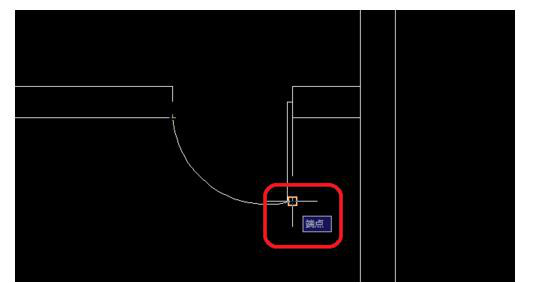
简单七八个步骤就可以完成CAD画门的操作,其实并不复杂,如果你还没有真正掌握这个方法,一定要按照我们分享的步骤绘制操练起来哦!这是CAD图纸中基础且关键的技巧,一定要认真学习、扎实操作,更多CAD绘图专业技巧等待我们去探索和学习哦!
文章使用以下硬件型号:联想小新Air15;系统版本:win10;软件版本:AutoCAD2008。
